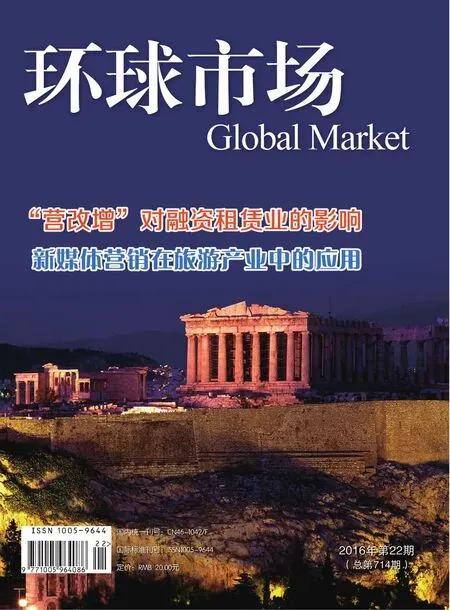计算机故障处理解决方案的探究
—— Windows安全模式的应用与计算机部分故障的解决方案
2016-03-16张滨荣
张滨荣
天津市大港油田信息中心
计算机故障处理解决方案的探究
—— Windows安全模式的应用与计算机部分故障的解决方案
张滨荣
天津市大港油田信息中心
在宽带用户故障受理与技术咨询中,发现有些故障非网络故障,源于用户计算机本身问题。作者在实际工作中总结出如何帮助用户在安全模式下解决了一些具有代表性性的问题,希望能对宽带网络技术人员起到抛砖引玉的作用。
故障处理;安全模式;解决方案
一、引言
经常使用电脑的人可能都听说过,当电脑出了故障时,Windows会提供一个名为“安全模式”的平台,不管是硬件还是软件的问题都能在这里解决。在安全模式下可以轻松地修复系统引发的错误,无需重装系统,即使有Ghost在手,你也应该为你电脑硬盘的寿命考虑一下。
二、Windows 操作系统安全模式
安全模式是Windows操作系统中的一种特殊模式,安全模式的工作原理是在不加载第三方设备驱动程序的情况下启动电脑,使电脑运行在系统最小模式,这样用户就可以方便地检测与修复计算机系统的错误 。
三、如何进入安全模式
以XP操作系统为例:进入安全模式 只要在启动计算机时,在系统进入Windows启动画面前,按下F8键(或者在启动计算机时按住Ctrl键),就会出现操作系统多模式启动菜单, 选项菜单包括了以下几个:
1、安全模式。只使用基本文件和驱动程序。如鼠标(USB串行鼠标除外)、监视器、键盘、硬盘、基本视频、默认系统服务等,但无网络连接。
2、带网络连接的安全模式。在普通安全模式的基础上增加了网络连接。但有些网络程序可能无法正常运行,如MSN等,还有很多自启动的应用程序不会自动加载,如防火墙、杀毒软件等。所以在这种模式下一定不要忘记手动加载,否则恶意程序等可能会入侵在你修复电脑的过程中。
3、带命令行提示符的安全模式。只使用基本的文件和驱动程序来启动,在登录之后,屏幕上显示命令提示符,而非Windows图形界面。
说明:在这种模式下,如果你不小心关闭了命令提示符窗口,屏幕会全黑。可按下组合键Ctrl+Alt+Del,调出“任务管理器”,单击“新任务”,再在弹出对话框的“运行”后输入“C:WINDOWS explorer.exe”,可马上启动Windows XP的图形界面,与上述三种安全模式下的界面完全相同。如果输入“c:windowssystem32cmd”也能再次打开命令提示符窗口。事实上,在其它的安全模式甚至正常启动时也可通过这种方法来启动命令提示符窗口。
4、启用启动日志。以普通的安全模式启动,同时将由系统加载(或没有加载)的所有驱动程序和服务记录到一个文本文件中。该文件称为 ntbtlog.txt,它位于 %windir% (默认为c:windows)目录中。启动日志对于确定系统启动问题的准确原因很有用。
5、启用VGA模式。利用基本VGA驱动程序启动。当安装了使Windows不能正常启动的新视频卡驱动程序时,这种模式十分有用。事实上,不管以哪种形式的安全模式启动,它总是使用基本的视频驱动程序。因此,在这些模式下,屏幕的分辨率为640×480且不能改动。但可重新安装驱动程序。
6、最后一次正确的配置。使用Windows上一次关闭时所保存的注册表信息和驱动程序来启动 。最后一次成功启动以来所作的任何更改将丢失。因此一般只在配置不对(主要是软件配置)的情况下,才使用最后一次正确的配置。但是它不能解决由于驱动程序或文件被损坏或丢失所导致的问题。
7、调试模式。启动时通过串行电缆将调试信息发送到另一台计算机。如果正在或已经使用远程安装服务在您的计算机上安装Windows,则您可以看到与使用远程安装服务还原或恢复系统相关的附加选项。只需要在选项菜单中选择 “Safe Mode(安全模式)”,就可以将计算机启动到安全模式状态。
四、安全模式下的处理技巧与故障的解决方案
1、删除顽固文件
【故障现象】我们在 Windows 下删除一些文件或清除资源回收站内容时,系统有时会提示某某文件正在使用中,无法删除的字样,不过这些文件并没有被使用。
【故障解决】此时可试着重新启动计算机并在启动时进入安全模式。进入安全模式后,Windows 会自动释放这些文件的控制权,便可以将它们删除。
2、“安全模式”还原
【故障现象】如果计算机不能正常启动,进入操作系统。
【故障解决】可以使用“安全模式”或者其它启动选项来启动计算机,在电脑启动时按下F8键,在启动模式菜单中选择安全模式,然后进行系统还原。
3、查杀病毒
【故障现象】怀疑计算机中了病毒,但是却查杀不出来。
【故障解决】这时候我们把系统启动至安全模式,使Windows只加载最基本的驱动程序,这样杀起病毒来就更彻底、更干净。一些病毒被轻易查杀出来。
4、恢复系统设置
【故障现象】如果用户是在安装了新的软件或者更改了某些设置后,导致系统无法正常启动。
【故障解决】进入安全模式下,如果是安装了新软件引起的,请在安全模式中卸载该软件;如果是更改了某些设置,比如显示分辨率设置超出显示器显示范围,导致了黑屏,那么进入安全模式后就可以改变回来。
6、揪出恶意的自启动程序或服务
【故障现象】如果电脑出现一些莫明其妙的错误,比如上不了网,按常规思路又查不出问题。
【故障解决】可启动到带网络连接的安全模式下看看,如果在这里能上,则说明是某些自启动程序或服务影响了网络的正常连接。此时可以将安全模式下的启动程序与windows状态下的启动程序抓图进行对比,找出可疑程序。
7、检测不兼容的硬件
【故障现象】安装某个硬件,正常安装驱动后仍然不能别识别。
【故障解决】如果你发现在正常模式下XP不能识别硬件,可以在启动的时候按F8,然后选进入安全模式,在安全模式里检测新硬件,就有可能正确地加载驱动。
五、结语
以上故障现象对于现在用户来说是常态化的问题,做为宽带业务技术支持,应具备计算机相关技术知识的学习与计算机故障的处理方法的不断总结与经验积累,是工作能力与技术水平的体现。